So ändern Sie die Drag-Auswahlfarbe unter Windows 10
Wenn Sie unter Windows 10 Elemente auswählen, unabhängig davon, ob es sich um Elemente auf dem Desktop oder um Ordner und Dateien im Datei-Explorer handelt, wird die Auswahl durch ein durchscheinendes blaues Feld hervorgehoben. Es war diese Farbe in den letzten Windows-Versionen, aber wenn Ihnen das Blau nicht gefällt, können Sie die Farbe für die Ziehauswahl mit einer Registrierungsbearbeitung ändern.

Ändern Sie die Farbe der Drag-Auswahl
Sie benötigen Administratorrechte, um die Auswahlfarbe für das Ziehen zu ändern. Es ist auch eine gute Idee, die Registrierungsschlüssel zu sichern, die Sie ändern möchten. Wir geben Ihnen jedoch den Standardwert, mit dem Sie die Auswahlfarbe auf die Standardfarbe zurücksetzen können.
Verwenden Sie die Win + R-Tastenkombination, um die Ausführungsbox zu öffnen. Geben Sie im Feld "Ausführen" "regedit" ein, um den Registrierungseditor zu öffnen.
Wechseln Sie im Registrierungseditor zum folgenden Speicherort. Hier müssen Sie den Wert von zwei Werten ändern.
HKEY_CURRENT_USER \ Systemsteuerung \ Farben
Bevor Sie jedoch die Tasten ändern, müssen Sie entscheiden, welche Farbe Sie für das Auswahlfeld verwenden möchten, und dann den RGB-Wert für diese Farbe ermitteln. Sie können Google verwenden, um ein Farbrad zu finden, mit dem Sie sowohl RGB als auch RGB erhalten HEX-Werte für die Farbe Ihrer Wahl.
Die RGB-Werte sind drei verschiedene Werte, die den Rot-, Grün- und Blauwerten entsprechen, aus denen die Farbe besteht. Wenn Sie sie eingeben, müssen Sie sie durch ein Leerzeichen trennen.
Wenn Sie die Farbe haben, suchen Sie nach dem HotTrackingColor-Wert und geben Sie den RGB-Wert für die ausgewählte Farbe ein.
Beispiel
255 102 102
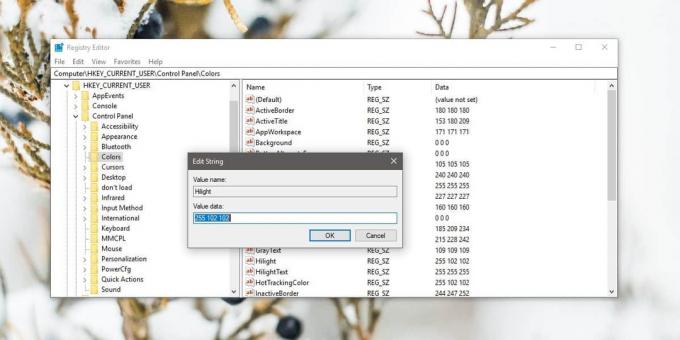
Suchen Sie als Nächstes nach dem Hilight-Wert und geben Sie denselben RGB-Wert ein, den Sie für den vorherigen eingegeben haben. Sobald Sie fertig sind, müssen Sie Ihr System neu starten. Explorer neu starten werde den Trick hier nicht tun. Sie müssen Ihr System neu starten, damit die Änderung wirksam wird.
Die neue Auswahlfarbe wird angezeigt, wenn Sie auf Elemente oder einen leeren Bereich auf dem Desktop oder im Datei-Explorer klicken und ziehen. Diese Änderung wirkt sich auch auf andere subtilere Bereiche unter Windows aus. Ich kann Ihnen keine abschließende Liste aller Bereiche geben, die davon betroffen sind, aber es schien die Auswahlfarbe der URL in Chrome zu ändern, als ich sie ausgewählt habe.
Geben Sie die folgenden RGB-Werte in die Werte ein, die Sie geändert haben, und starten Sie das System neu, um die Änderung auszuführen, um die Farbe auf den Standardwert zurückzusetzen.
0 120 215
Suche
Kürzliche Posts
So installieren Sie Chrome-Designs unter Chromium Edge unter Windows 10
Das new Edge basiert auf Chrom und es erlaubt dir Installieren Sie ...
Geben Sie den Bildschirm Ihres PCs über das Internet für jedes Flash-fähige Gerät frei
Sie benötigen heutzutage keine hohen technischen Fähigkeiten, um ei...
MRemoteNG: RDP-, SSH- und Telnet-Verbindungen auf mehreren Registerkarten herstellen
mRemoteNG ist ein Zweig der mRemote-Anwendung, bei der es sich um e...



